Jak korzystać z udostępniania w pobliżu, aby udostępniać pliki między systemem Android i Windows
Opublikowany: 2023-04-06Firma Google ogłosiła plany wprowadzenia Nearby Share — swojego konkurenta AirDrop — do systemu Windows na targach CES 2022. Minął już rok, a firma, zgodnie z obietnicą, wydała aplikację Nearby Share w systemie Windows.
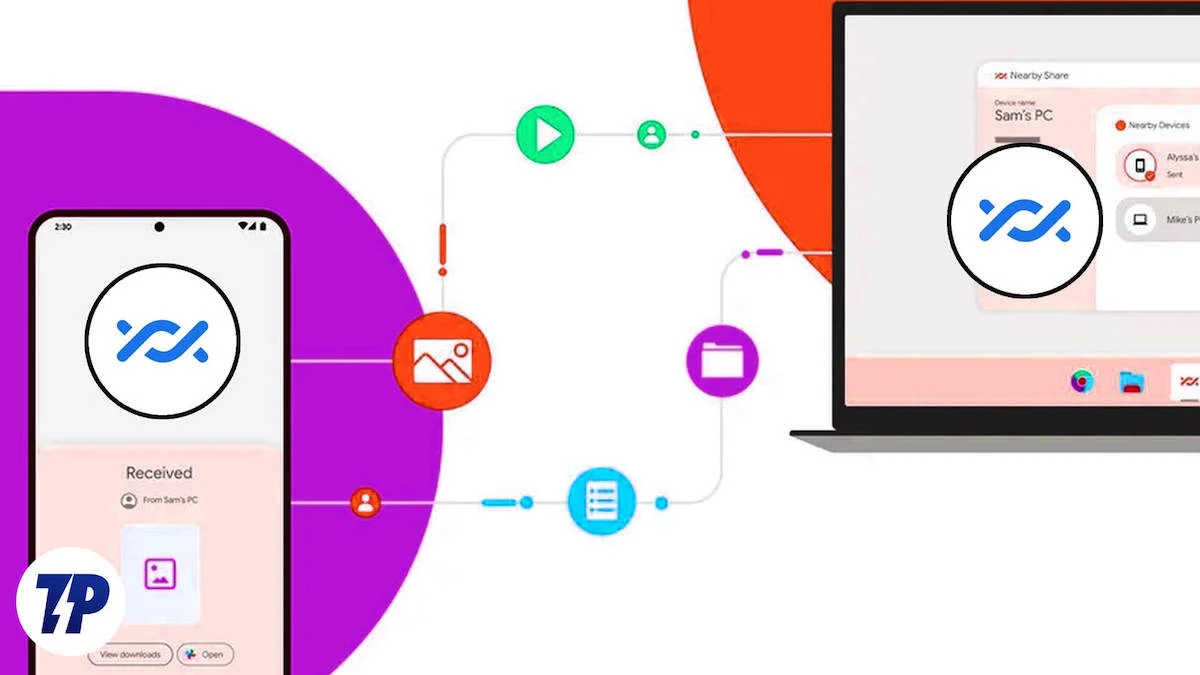
Udostępnianie w pobliżu umożliwia zarówno Androidowi, jak i Windowsowi szybkie i łatwe udostępnianie zdjęć, filmów, dokumentów, plików i łączy między obiema platformami. W chwili pisania tego jest w wersji beta i obsługuje Windows 10 i 11.
Jeśli często udostępniasz pliki lub łącza między telefonem z systemem Android a komputerem z systemem Windows, to dobra wiadomość dla Ciebie! Śledź dalej, a pokażemy Ci, jak korzystać z funkcji Udostępnianie w pobliżu, aby udostępniać pliki między systemami Android i Windows.
Spis treści
Jak zainstalować Udostępnianie w pobliżu na komputerze z systemem Windows
Udostępnianie w pobliżu jest obecnie dostępne w wersji beta w systemie Windows, więc korzystanie z niego może powodować pewne problemy. W naszych czasach, chociaż nie napotkaliśmy żadnych dziwnych problemów z aplikacją, kilka razy się zawiesiła.
Ale jeśli nie masz nic przeciwko temu, oto jak uzyskać Udostępnianie w pobliżu na komputerze z systemem Windows:
- Przejdź na stronę Udostępnianie w pobliżu i kliknij Rozpocznij .
- Po pobraniu pliku przejdź do folderu Pobrane i kliknij dwukrotnie plik, aby go uruchomić.
- Naciśnij Tak w monicie Kontrola konta użytkownika, aby uruchomić instalator.
- Poczekaj, aż instalator zakończy pobieranie i instalowanie oprogramowania na komputerze, a następnie naciśnij przycisk Zamknij , gdy to się skończy.
Jak skonfigurować udostępnianie w pobliżu w systemie Windows
Po zainstalowaniu aplikacji Udostępnianie w pobliżu na komputerze musisz ją skonfigurować, zanim będzie można używać jej do przesyłania lub odbierania plików z telefonu z systemem Android.
Wykonaj następujące kroki, aby to zrobić:
- Uruchom aplikację Udostępnianie w pobliżu na swoim komputerze. (To się nazywa Nearby Share Beta od Google).
- Jeśli chcesz używać go ze swoim kontem Google, wprowadź dane logowania do konta Google, aby się zalogować. W przeciwnym razie naciśnij Użyj bez konta, aby kontynuować bez konta Google.
- Teraz zostaniesz poproszony o ustawienie nazwy dla swojego komputera. Ta nazwa określa sposób, w jaki Twój komputer będzie widoczny dla innych osób w sieci.
- Jeśli korzystasz z Udostępniania w pobliżu na koncie Google, wybierz Kontakty w sekcji Odbieranie , aby być widocznym tylko dla osób z Twoich Kontaktów Google. W przeciwnym razie, jeśli nie jesteś zalogowany, ustaw widoczność urządzenia na Otrzymuj od wszystkich , aby Twój komputer był widoczny dla wszystkich w sieci.
Jak korzystać z udostępniania w pobliżu, aby przesyłać pliki między systemem Android i Windows
Teraz, gdy masz skonfigurowane udostępnianie w pobliżu na komputerze z systemem Windows 10/11, możesz rozpocząć udostępnianie plików telefonowi z systemem Android. Ale zanim to nastąpi, oto kilka kluczowych rzeczy, które musisz wiedzieć:
- Funkcja Udostępnianie w pobliżu wykorzystuje Bluetooth i Wi-Fi do przesyłania i odbierania plików, więc pamiętaj o włączeniu Bluetooth i Wi-Fi zarówno na telefonie z systemem Android, jak i na komputerze z systemem Windows.
- Jeśli masz połączenie z siecią Wi-Fi, upewnij się, że oba urządzenia są podłączone do tej samej sieci. Ponadto lepiej jest, aby oba korzystały z kanału 5 GHz, ponieważ zapewnia on szybsze prędkości transferu.
- Funkcja Udostępnianie w pobliżu nie wymaga połączenia z siecią Wi-Fi w celu przesyłania i odbierania plików. Po prostu upewnij się, że Wi-Fi i Bluetooth są włączone, a Udostępnianie w pobliżu automatycznie wybierze odpowiedni protokół.
Udostępniaj pliki z systemu Android na system Windows za pomocą udostępniania w pobliżu
Jeśli chcesz udostępnić plik lub łącze z telefonu z systemem Android komputerowi z systemem Windows, najpierw upewnij się, że pulpit jest widoczny w sieci. Przejdź do strony Ustawienia udostępniania w pobliżu na swoim komputerze i wybierz Wszyscy lub Kontakty . Następnie wykonaj następujące kroki:

- Otwórz cokolwiek (plik, dokument, folder, łącze lub hasło Wi-Fi), które chcesz udostępnić na swoim telefonie z Androidem.
- Kliknij przycisk Udostępnij i wybierz opcję Udostępnij w pobliżu z menu udostępniania.
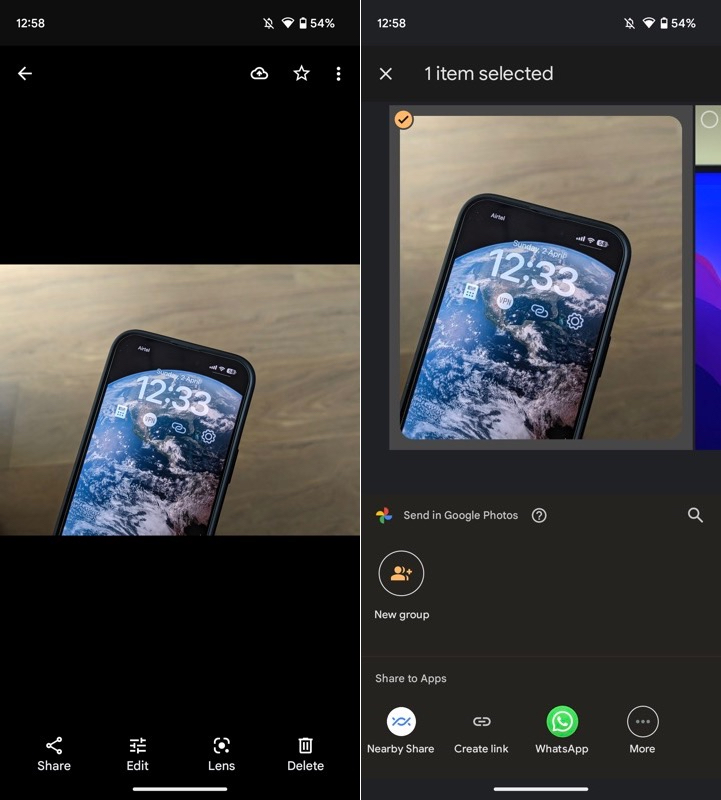
- Poczekaj kilka sekund, aż nazwa komputera z systemem Windows pojawi się na karcie Udostępnianie w pobliżu, a następnie dotknij jej.
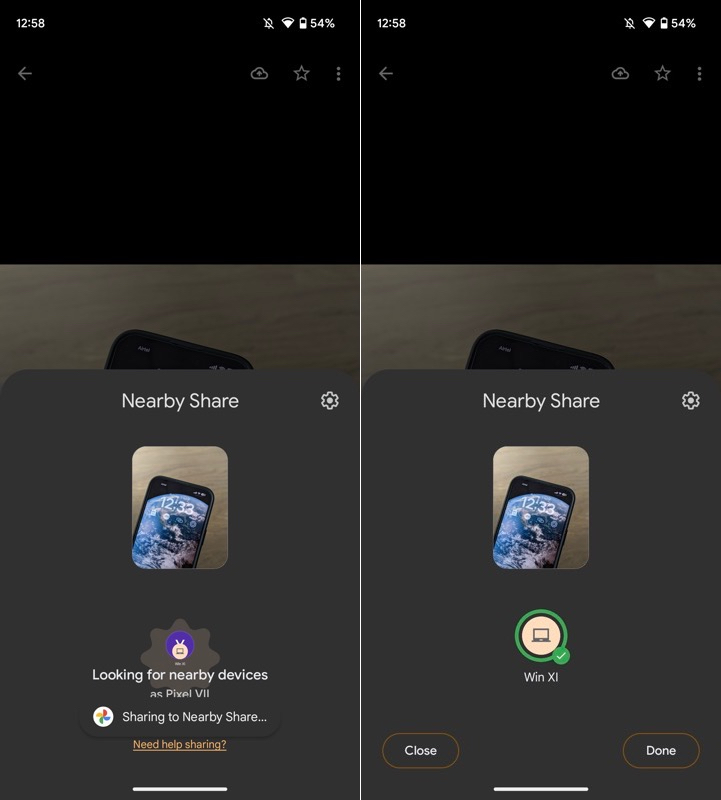
- Przejdź do pulpitu i zaakceptuj żądanie, naciskając przycisk Akceptuj .
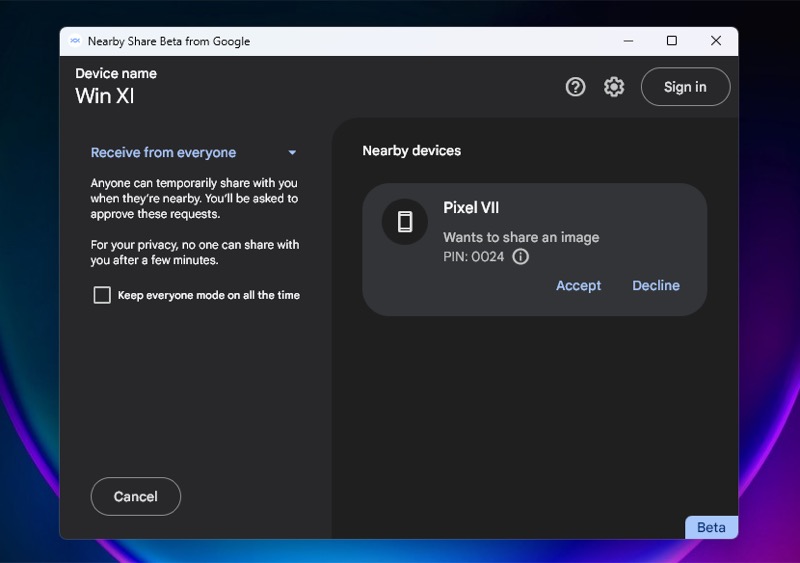
W zależności od rozmiaru pliku i nośnika transferu plik zostanie teraz przesłany na komputer z systemem Windows. Zostanie pobrany automatycznie i zapisany w folderze Pobrane na komputerze.
Jeśli jednak chcesz, możesz to zmienić w ustawieniach. Po prostu kliknij ikonę ustawień w aplikacji Udostępnianie w pobliżu, dotknij przycisku Zmień w opcji Zapisz odebrane pliki w i wybierz katalog, w którym chcesz zapisywać pliki w przyszłości. Na koniec naciśnij Zmień , aby zapisać preferencje.
Udostępniaj pliki z systemu Windows na Androida za pomocą udostępniania w pobliżu
Podobnie jak udostępnianie plików z telefonu z systemem Android, przesyłanie plików z komputera z systemem Windows na telefon z systemem Android jest również łatwe dzięki Udostępnianiu w pobliżu.
Najpierw włącz Udostępnianie w pobliżu na swoim telefonie z Androidem. Szybkim sposobem na to jest wywołanie panelu Szybkie ustawienia, dotknięcie kafelka Udostępnianie w pobliżu i włączenie opcji Widoczność urządzenia . Następnie ustaw widoczność na Wszyscy lub Kontakty w zależności od tego, czy korzystasz z funkcji Udostępnianie w pobliżu na komputerze, jesteś zalogowany czy wylogowany.
Teraz wykonaj następujące kroki, aby przenieść pliki z komputera z systemem Windows na telefon z systemem Android:
- Wybierz pliki lub foldery, które chcesz udostępnić, kliknij element prawym przyciskiem myszy i wybierz Udostępnij w pobliżu . Lub otwórz aplikację Udostępnianie w pobliżu i przeciągnij i upuść elementy, które chcesz udostępnić.
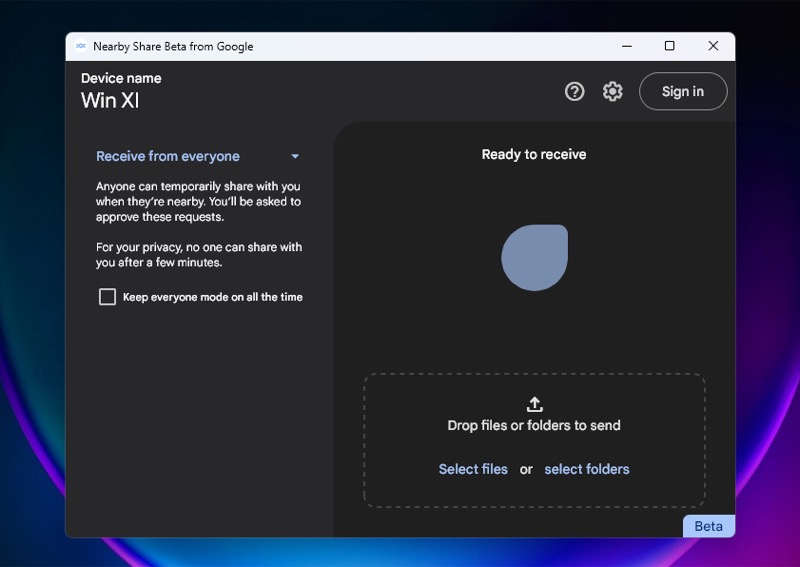
- Kliknij nazwę urządzenia z systemem Android, która pojawia się na liście urządzeń w pobliżu w aplikacji.
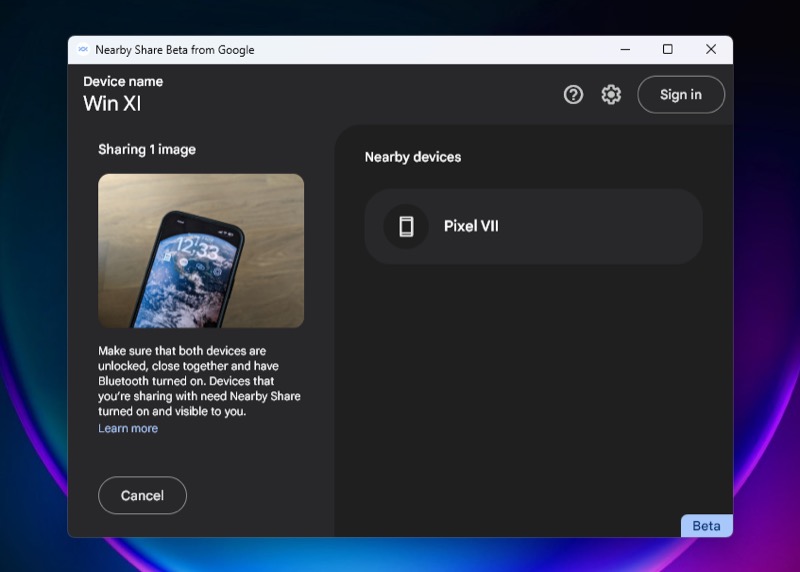
- Przejdź do telefonu z Androidem i naciśnij Akceptuj , aby rozpocząć odbieranie plików.
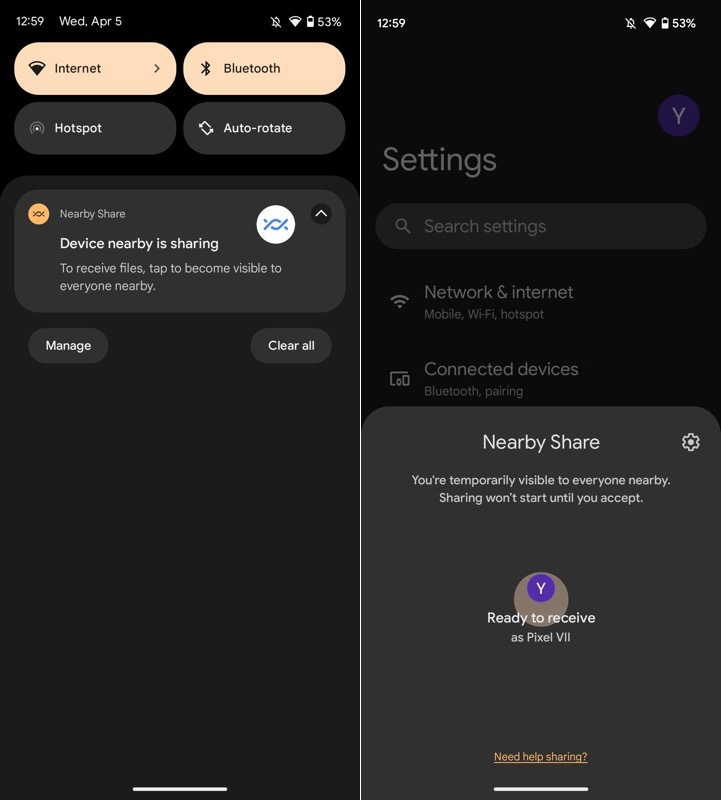
Po pobraniu plików można je znaleźć w katalogu Pobrane w telefonie.
Google wreszcie ułatwia przesyłanie plików w systemie Android-Windows
Wydając aplikację Nearby Share w systemie Windows, Google w końcu sprawił, że przesyłanie plików między urządzeniami z Androidem a komputerami stacjonarnymi / laptopami z systemem Windows jest szybkie i proste. Nie tylko to, ale także położyło kres długotrwałym poszukiwaniom platformy do udostępniania plików Android-Windows.
Usługa Google Nearby Share jest bezpłatna, szybka, niezawodna i łatwa w użyciu. I trzeba przyznać, że po tylu latach istnienia w końcu osiągnął etap, w którym można go porównać do AirDrop firmy Apple.
Dalsza lektura
- 10 sposobów na naprawienie funkcji udostępniania w pobliżu, która nie działa na Androidzie
- Jak udostępniać Wi-Fi na Androidzie za pomocą Udostępniania w pobliżu
